ZGR-2はニコンデジタルカメラのために開発されたスマートフォンよりカメラを制御する無線製品である。主な機能はスマートフォンから取得されたGPS情報をニコンカメラへの転送、EXIFにGPS情報の保存、長時間露出撮影、連写撮影、リモート撮影、シェーク撮影および複数カメラを制御する機能です。
SmartShutterは、スマートフォンでキャノン、オリンパス、ソニー、ペンタックスなどのデジタルカメラを制御するための無線製品である。主な機能は、長時間露出撮影、連写撮影、リモート撮影、シェーク撮影及び複数カメラを制御する機能である。
SmartShutterはGPS情報を写真に直接に書き込む機能をサポートしないが、GPS情報をスマートフォン側が提供しているGPSロガー機能によって一時的に保存され、後処理することによって、写真のEXIFに付与することが可能である。 設定された条件で撮影開始後、アプリの画面を他画面に切り替えても、撮影や、GPS情報の記録が継続される。本製品は省電力であるため、長時間撮影に適している。
また、リモートシャッターとして利用できるため、安定、便利な撮影機能を提供できる。特に野外で動物を撮影する場合や、危険地区での撮影などの場面にアドバンテージを最大に発揮できる。
製品構成
本製品は、カメラアクセサリー(アダプター)およびスマートフォンアプリの二つの部分によって構成される。
- アダプター
- スマートフォンアプリ
² ZGR-2a, ZGR-2b, SS-C1,SS-C2,SS-O1,SS-S1
² iPhoneシリーズ端末をお持ちの方は、AppleStoreよりSmartShutterアプリをダウンロードしてください
² Android端末対応について、弊社のホームページをご参照ください
http://www.zesty.co.jp/アダプター使用説明及びカメラ対応機種
ZGR-2
アダプター使用説明
ZGR-2aの各部分の機能について、下図をご参照ください。

ZGR-2bの各部分の機能は、下図をご参照ください。

対応カメラ機種一覧表
| 製品名称 | 対応カメラ機種 |
| ZGR-2a | |
| ZGR-2b |
SmartShutter
アダプター使用説明
SmartShutterは、制御ユニットとケーブルで構成される。カメラ機種によって、ケーブルのインターフェースが異なるので、ご購入の際に対応カメラ一機種一覧表をご確認ください。

制御ユニットボタン電池装着方法
制御ユニットにボタン電池(CR2032)が内蔵されている。電池交換する際に下記の手順に従って、行ってください。
Step1. ネジを取り外す

Step2. 矢印方向にふたをずらしてください(直接に上から開けないでください)

Step3. 電池を交換する

Step4. 矢印方向にふたを戻してください

Step5. ネジを締める(強い力を加えないようにしてください。)

アダプターの装着
下図のように制御ユニットとケーブルを接続してください(例:SS-S1)

対応カメラ機種一覧表
| 製品名称 | 対応カメラ機種 |
| SS-C1 | |
| SS-C2 | |
| SS-O1 | |
| SS-S1 |
対応スマートフォン機種
iPhoneシリーズ
機種:iPhone 4S/5,iPod 5,iPad 3/4/mini
OS:iOS 5.1 以降
Androidシリーズ
機種によって、プラットフォームが異なるため、弊社のホームページをご参照ください。
カメラとZGR-2との接続
Step 1 カメラ電源オフ
接続する前にカメラの電源をオフにしてください。
Step 2 カメラリモートインターフェースと接続
下図のようにZGR-2aとカメラを接続してください。

下図のようにZGR-2bとカメラを接続してください。

カメラとSmartShutterとの接続
Step 1 カメラ電源オフ
接続する前にカメラの電源をオフにしてください。
Step 2 カメラリモートインターフェースと接続
下図のようにSmartShutterとカメラを接続してください。
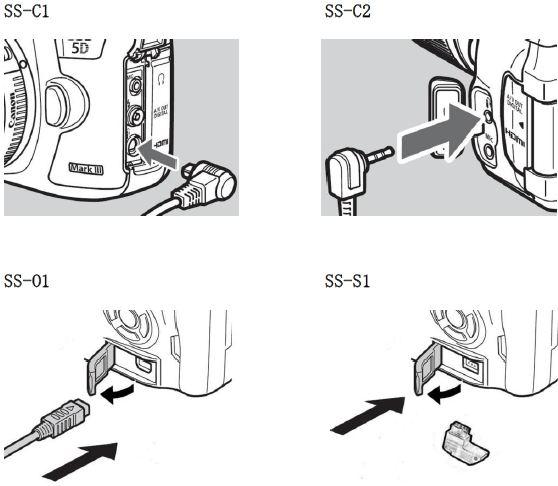
制御ユニットの起動ボタンを押し、無線接続をスタートされる。LEDインジケーターが赤色 3 回点滅します。SmartShutterのLEDインジケーターの点滅はカメラと接続したかどうかとは関係ありません。

※電池の利用時間を長くするため、制御ユニットを使用しない時に、自動的に省電力モードに入るように設計されている。利用開始する際に中央の起動ボタンを押すことによって、スマートフォンとの接続を開始してください。
アプリケーション利用簡易マニュアル
Step1 カメラ電源オン
Step2 スマートフォンに専用アプリをインストール
アプリがインストールされていない場合、下記の方法でダウンロードしてください。
² iPhone端末:AppleStoreのSmartShutterアプリをダウンロード
² Android端末:弊社のホームページをご参照ください
Step3 Bluetoothを起動
本製品利用するため、Bluetoothを起動しなければならない。 iPhoneユーザは、下図のようにBluetoothを起動してください。※アダプター名称はデバイスリストに表示されないので、ご注意ください。
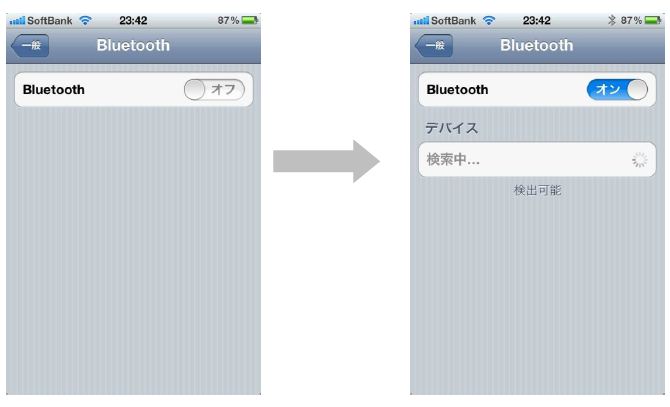
Step4 アプリを起動する
アプリを起動されると、下図のような画面が表示され、接続が自動的に行われる(例:ZGR-2a)

接続完了後、下図のような画面が表示される
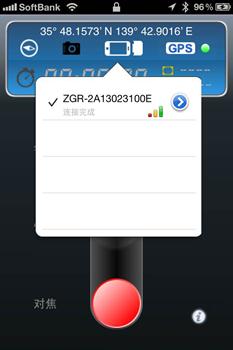
カメラとの接続が成功した場合、下図のようにアイコンの点滅が停止する。同時にアダプターのLEDインジケーターは緑色 3 回点滅します。
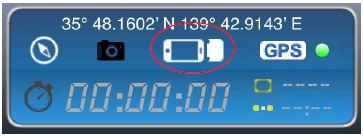
Step5 撮影
赤色ボタンをクリックし、フォーカス、撮影などを行う

メイン画面概要
メイン画面機能説明
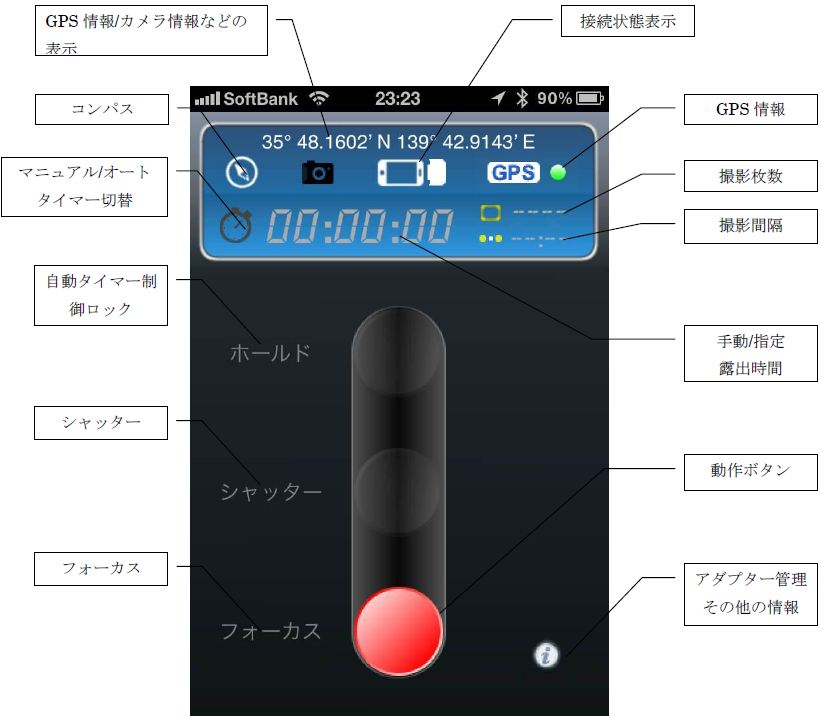
プルダウンメニュー
接続状態アイコンをクリックすると、アダプター一覧表が表示される
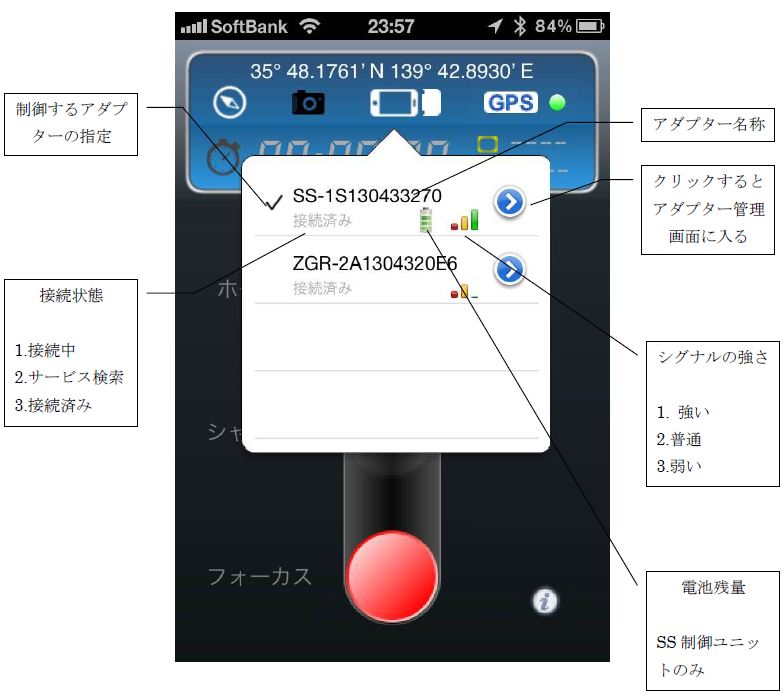
各タイマーの設定方法
オートタイマーモードとマニュアルモードがある。
オートタイマーモードの場合、露出時間、遅延時間、インターバル時間、撮影枚数の設定ができる。設定終了後、iPhone側のアプリ画面が閉じても動作可能。
マニュアルモードの場合、シャッターレリーズとして使用できる。
オートタイマーモード
Step1 カメラ本体の設定
長時間露出撮影利用する場合、カメラを下記の通り設定してください。
| Exposure Mode(露出モード) | M(マニュアル) |
| Shutter Speed(シャッター) | BULB(バルブ) |
オートタイマーモードのインターバル時間設定を利用する場合、カメラを下記の通り設定してください
| Interval Timer(インターバルタイマー) | OFF |
上記の長時間露出時間及びインターバル時間を組合わせて撮影することも可能。
Step2 モードの切替
オートタイマーモードとマニュアルモード切替スイッチをクリックし、露出時間を設定できる状態にしてください。
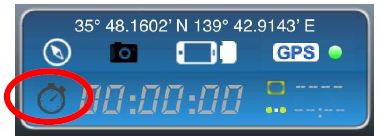
Step3露出時間の設定
露出時間設定パネルをクリックし、0秒から99時間59分59秒の範囲で露出時間を設定する。
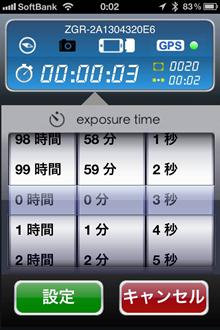
Step4遅延時間、インターバル時間、撮影枚数の設定
下記の図の通り、遅延時間、インターバル時間、撮影枚数を設定する。
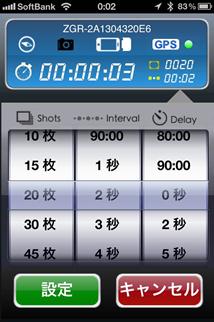
Step5 撮影
ホールド、シャッター、フォーカスの3つの機能間の切り替えは赤いボタンを押し、移動するかiPhoneのボリュームボタンか イヤホンのボリュームボタンで操作可能。
ホールド状態にした後、iPhoneアプリが閉じても撮影が継続される。ホールド状態にしたらLEDインジケーターは緑色1回点滅します。

設定可能な範囲:
露光タイマー:0秒〜99時間59分59秒、秒単位
撮影間隔:1秒〜90分(1時間30分)
遅延タイマー:: 1秒〜90分(1時間30分)
撮影回数:1〜6000回
マニュアルモードの使用方法
オートタイマーモードとマニュアルモード切替スイッチをクリックし、露出時間を設定できない状態にしてください。
| Focus Mode(フォーカス) | Auto Focus or Manual(マニュアル/オートフォーカス) |
アプリのフォーカスを利用する場合、カメラのフォーカスモードをオートフォーカスに設定してください。
赤色ボタンを移動するによって、撮影、フォーカス及びタイマー撮影などをおこなうことができる。また、スマートフォン音量ボタンの操作によって、タイマー撮影を制御することが可能である。
GPS機能
ZGR-2製品を利用する場合のみ、カメラでGPS情報を確認することが可能。
本商品はスマートフォンの内蔵GPS機能と地図機能を利用する。GPS精度は全くスマートフォンと一緒である。スマートフォンには、進化したA-GPS(Assisted GPS)を搭載している。3G回線やWi-Fiの電波から得た情報を使って一番近い人工衛星をすばやく見つけ、最も正確な位置をすばやく割り出し、現在地の確定をする。しかし、海、山奥、地下等のところ、位置の計算はずれる、圏外で地図を表示出来ないことがある。本製品はiPod TouchとiPadでも使える、Wi-Fiの電波またはIPアドレスから計算した位置情報ははずれることがある。その場合、本製品のアプリを使って手動でGPS座標を修正することができる。ぜひご活用してください。
Step1 スマートフォンGPS機能起動の確認
GPSアイコンインジケータの色をご確認ください。青色の場合、GPS機能が正常に動作することを表す。
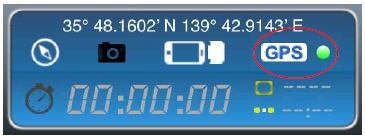
赤色の場合 アプリがスマートフォンの位置情報を取得できない。
スマートフォンの「設定」アプリを起動し、「位置情報サービス」と「SmartShutter」をオンにし、「SmartShutter」アプリを再起動してください。
アプリがスマートフォンの位置情報を取得できない。
スマートフォンの「設定」アプリを起動し、「位置情報サービス」と「SmartShutter」をオンにし、「SmartShutter」アプリを再起動してください。
グレー色の場合 、GPS機能が無効になっている。GPSアイコンをタッチして設定パネルから有効にしてください。
、GPS機能が無効になっている。GPSアイコンをタッチして設定パネルから有効にしてください。
黄色の場合、GPS情報取得中となり、しばらくお待ちくださいかスマートフォンの「設定」-「位置情報サービス」-「SmartShutter」の状態を確認してください。
Step2 カメラGPS情報表示の確認
カメラではGPS情報を正しく取得できた場合、上面表示パネルのGPSアイコンが点滅・点灯する。GSPアイコンが表示されない場合、シャッターボタン半押ししてください。

Step3 カメラのGPS情報の確認
GPSデータが確認できる。カメラののセットアップメニューの「GPS」で「情報表示」を選択すると、経度、緯度、標高、UTC(協定世界時)が表示される(ただし、D2X、 D2XS、D2HS、D200は表示されない)。

Step4 写真GPS情報の確認
下図のように、写真にGPSデータの確認ができる。
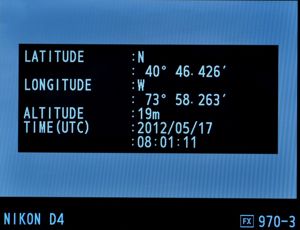
その他のアプリ
アプリのパネルにGPSアイコン をクリックし、設定パネルを開き。右上のスイッチはGPSの有効無効が設定できる。青色のピンは現在地のロケーションを表し、赤色ピンはカメラに送信するGPS座標である。手動でピンを移動することによってGPS座標値を修正することができる。デフォルトでは、現在地を追跡し、送信GPS座標を自動的に移動する。手動でピンを移動した後、左下の矢印ボタンを押し、自動追跡に戻すことができる。
をクリックし、設定パネルを開き。右上のスイッチはGPSの有効無効が設定できる。青色のピンは現在地のロケーションを表し、赤色ピンはカメラに送信するGPS座標である。手動でピンを移動することによってGPS座標値を修正することができる。デフォルトでは、現在地を追跡し、送信GPS座標を自動的に移動する。手動でピンを移動した後、左下の矢印ボタンを押し、自動追跡に戻すことができる。

アダプター名称の設定及び複数台カメラと同時に接続する方法について
アダプターを識別及びコントロールするため、アダプターの名称を変更することが可能である。また、一台のスマートフォンから事前に複数のアダプターと接続することができ、アダプター間で切り替えることによって、複数のカメラを制御することができる。
アダプター名称の変更
アダプター接続状態アイコンをクリックする
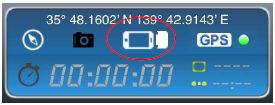
アダプター一覧表に、変更したいアダプターの右側にある青の矢印をクリックする。
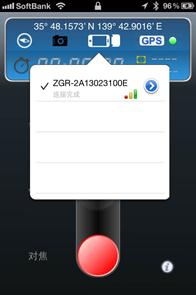
下図のように、アダプター詳細情報(名称、シグナル強さ、電池残量(SSのみ)、シリアル番号、ファームウェア、製造元など)が表示される。さらにアダプター名称の右側にある矢印をクリックし、
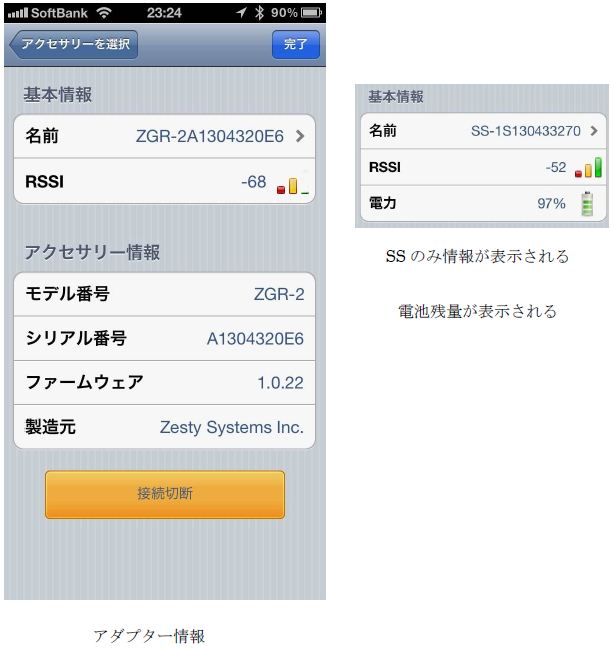
名称変更画面で、名称を編集することができる(最長15半角英文字)
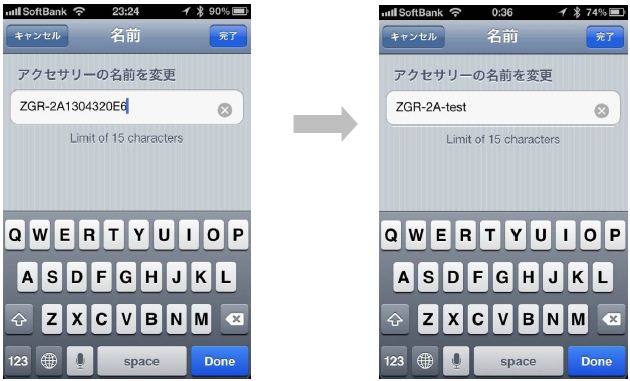
完了ボタン押すと、メイン画面に戻る
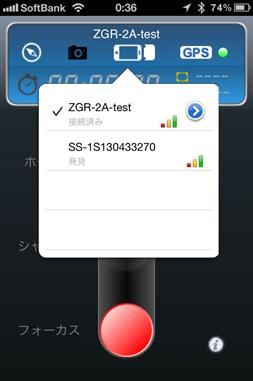
複数台アダプターとの接続方法
スマートフォン一台で複数台のアダプターと接続、制御することが可能である。複数のアダプターと接続する場合、下図のようにメイン画面のアダプター一覧表に複数アダプターが表示され、接続済みアダプター間の制御を切り替えることが可能。
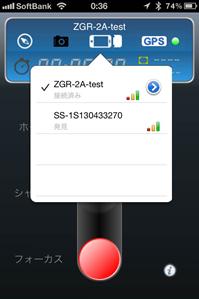
アダプターの左側をクリックすると、選択されたアダプターの制御ができる。
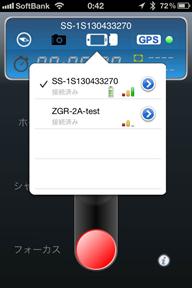
※5台までアダプターの制御が可能である、ただし、同時制御はサポートしない。
アダプター管理及びその他の情報
本製品は撮影愛好家のために設計されている。基本的なGPS及びタイマー制御以外、撮影に役に立つ情報も提供している。
アダプター管理情報及びその他の情報は下記のとおりである
コンパス、日出日没時刻、GPSロガー、移動の軌跡
自動停止、インターバルアラーム、音量ボタンでシャッターを切る、シェーク
でシャッターを切る
また、アダプター情報、マニュアル、フィードバックとサポート、レビュー、友人へ紹介、ホームページなどの情報も提供している。
コンパス
メイン画面左上のコンパスアイコンクリックすると、下図のようなコンパス画面が表示される
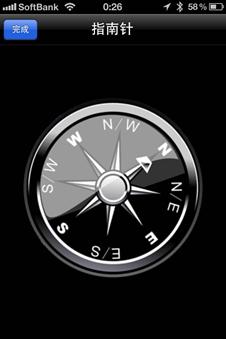
アダプター管理及びその他
メイン画面右下にある クリックすると
下図のような画面が表示される
クリックすると
下図のような画面が表示される
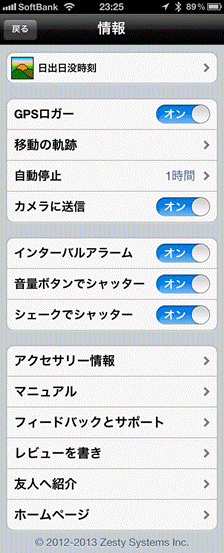
日出日沒時刻
現在地及び日付による、日出日没時刻の自動計算。
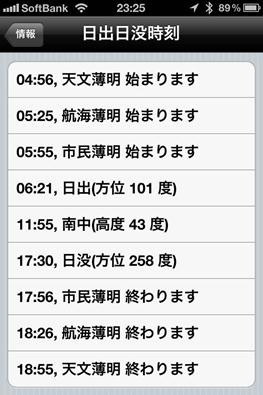
用語の説明
天文薄明:天体の見え方に太陽の影響が残る時間帯。
天文薄明:天体の見え方に太陽の影響が残る時間帯。
市民薄明:太陽が隠れても外で活動できる時間帯。
日出:太陽の上端が水平線から見えた時。
日没:太陽の上端が完全に水平線に没した時。
南中:太陽高度が最も高く、真南(真北)に位置する時。
高度:水平を0度にした角度。
方位:北(南)を0度にした角度。
GPS移動記録
アプリケーションにGPSロガー機能が内蔵されている。スマートフォンの移動軌跡(GPS情報)を自動的に記録する。この機能は、カメラと関係なく動作できる。軌跡情報を専用アプリを利用することによって、読み出せるため、後処理によって、写真にGPS情報を埋め込むことが可能である。
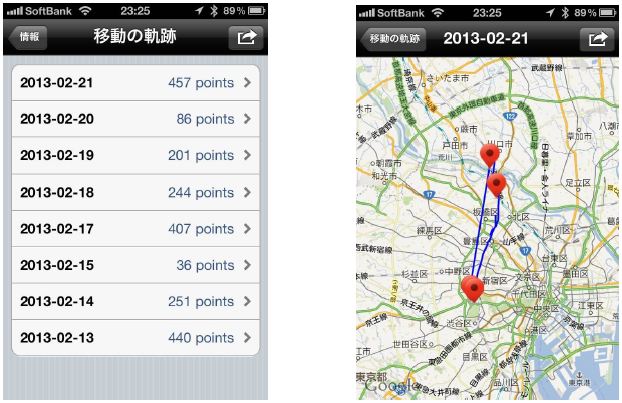
後処理によってGPS情報を写真に付与する方法について
Step1 GPSデータの取得
移動軌跡画面の右上のアイコンをクリックすると、下図の画面が表示される。
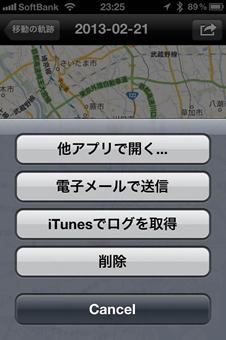
他のアプリで開く
他のアプリでGPS情報を取得する(gpxフォーマット)
電子メールで送信
メールでGPS情報を送信する
iTunesでデータを取得
iTunesでGPS情報を取得する
すべてを削除
GPS情報を削除する
編集
GPS情報を編集する
Step2 専用ソフトウェアを利用し、写真にGPS情報を付与する
NIKON viewNX2で,GPS情報を写真に付与することができる。詳細は各社ソフトウェアの利用説明をご参照ください。
Mac OS用ソフトウエア
Windows用ソフトウエア
自動停止
GPS情報の送信によるスマートフォンの電力消耗を防ぐために、GPS情報の送信時間が設定できる。自動停止をクリックすると、下図の画面が表示される。
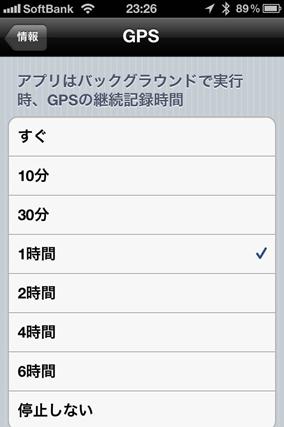
設定時間に達すると、GPS送信は自動的に停止する。
カメラに送信
インターバルアラーム
露出動作前にアラーム音を出す
音量ボタンでシャッター
音量ボタンでタイマーロックと解除する
シェークでシャッター
スマートフォンをシェークされると、シャッターを切る
アクセサリー情報
アダプター関連情報
マニュアル
フィードバックとサポート
レビューを書く
友人へ紹介
ホームページ
製品仕様
| 製品名称 | 無線GPSユニット及びタイマーリモート コントローラー |
無線タイマーリモートコントローラー及びGPSロガー | ||||
| 型番 | ZGR-2a | ZGR-2b | SS-C1 | SS-C1 | SS-O1 | SS-S1 |
| JAN | 4562343221031 | 4562343221048 | 4562343221123 | 4562343221116 | 4562343221154 | 4562343221161 |
| インターフェイス | 10pin Round Connector | 10pin Square Socket | N3 Type | E3 Type | Multi-USB Connector | Sony |
| 消費電力 | Approx. 10mW | Approx. 3mW | ||||
| ザイズ | 58(H)x20(W)x23(D) | 61(H)x20(W)x8(D)mm | 制御ユニット:45(H)x26(W)x11(D)mm ケーブル:Approx. 11mm~13mm | |||
| 重量 | Approx. 20g | Approx. 20g | Approx. 25g | |||
| 動作環境 | 温度, 0℃ 〜 40℃. 湿度, 20% 〜 80% (結露のないこと) | |||||
| 包装サイズ | 135(H)×70(W)×28(D)mm | 135(H)×70(W)×20(D)mm | 135(H)×70(W)×20(D)mm | |||
| 包装重量 | Approx. 40g | Approx. 40g | Approx. 50g | |||
| 法令対応/適合規格 | TELEC, CE, RoHS | |||||